Руководство пользователя внешнего жесткого диска LaCie Porsche Design Desktop - Подключение диска
- ШАГ 1 - Подключите источник питания
- ШАГ 2 - Подключите USB-кабель
- ШАГ 3 - Помощник по настройке LaCie
- LaCie Setup Assistant - Mac
- LaCie Setup Assistant - Windows
- Инструкции по форматированию с помощью LaCie Setup Assistant
- ШАГ 3 - LaCie Desktop Manager (необязательно)
Примечание. Не подключайте несколько внешних дисков LaCie Porsche Design Desktop одновременно, поскольку они могут перегреваться.
Установить жесткий диск LaCie легко благодаря ассистенту установки LaCie. Следуйте инструкциям по установке в том порядке, в котором они предоставляются, чтобы убедиться, что том жесткого диска LaCie правильно установлен на вашем компьютере.
ШАГ 1 - Подключите источник питания
Подключите источник питания к розетке и к жесткому диску.
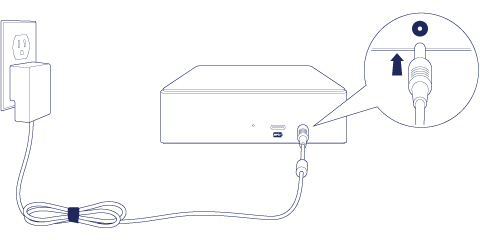
ШАГ 2 - Подключите USB-кабель
Перед подключением устройства LaCie проверьте порт USB на вашем компьютере. В комплект LaCie входят два кабеля для передачи данных (см. Индикатор Светодиоды и кабели ):
- USB-C-to-USB-C : используйте этот кабель для передачи данных, если на вашем компьютере есть порт USB-C.
- USB-C-to-USB 3.0 / 2.0 тип A : используйте этот кабель для передачи данных, если на вашем компьютере нет порта USB-C.
- Подключите кабель для передачи данных к порту USB-C на задней панели жесткого диска LaCie Porsche Design Desktop.
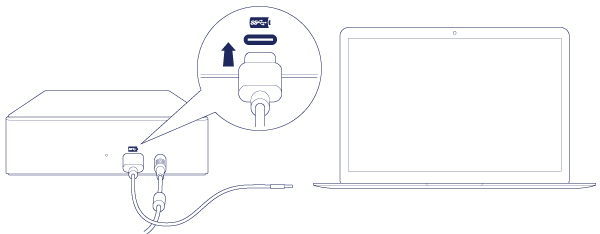
- Подключите другой конец кабеля для передачи данных к компьютеру.
Программа установки LaCie установки дискового раздела будет отображаться на рабочем столе (Mac) или в компьютере (Windows). 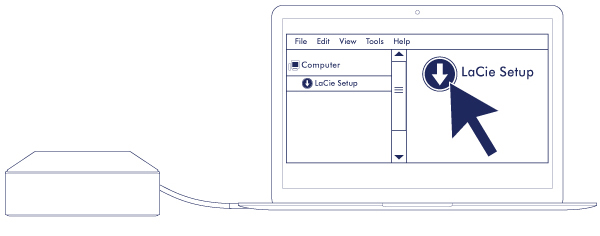
Примечание.
Если диск не установлен на вашем компьютере, см. Раздел «Устранение неполадок» в разделе часто задаваемые вопросы решать общие проблемы.
ШАГ 3 - Помощник по настройке LaCie
LaCie Setup Assistant должен быть запущен перед использованием диска. Это позволит вам:
- Легко отформатируйте жесткий диск по мере необходимости.
- Скопируйте руководство пользователя на жесткий диск.
- Установите программное обеспечение для дополнительных функций.
- Зарегистрируйте свое устройство LaCie.
Если вы не запускаете LaCie Setup Assistant или закрываете его после начала форматирования, накопитель не будет готов к использованию и потребует ручного форматирования. Кроме того, руководство пользователя и инструменты не будут доступны, и вам придется загрузить их с Страницы обслуживания клиентов LaCie ,
LaCie Setup Assistant - Mac
Откройте том LACIE SETUP на рабочем столе и дважды щелкните LaCie Setup . 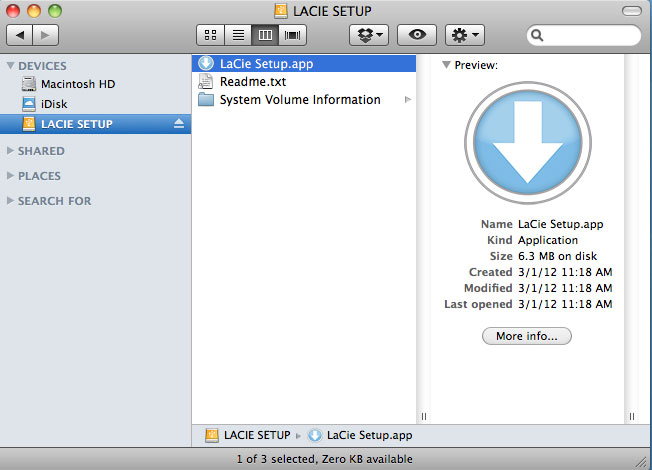
LaCie Setup Assistant - Windows
Автозапуск: автозапуск Windows может обнаружить жесткий диск LaCie сразу после его подключения к компьютеру. Если откроется окно автозапуска Windows, выберите « Открыть папку», чтобы просмотреть файлы, поддерживаемые проводником Windows, и дважды щелкните « LaCie Setup» .
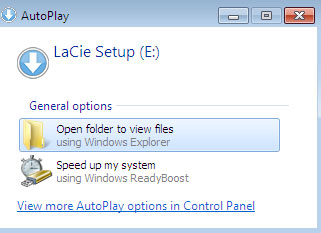
Ручной доступ: откройте том LACIE SETUP на компьютере и дважды щелкните LaCie Setup . 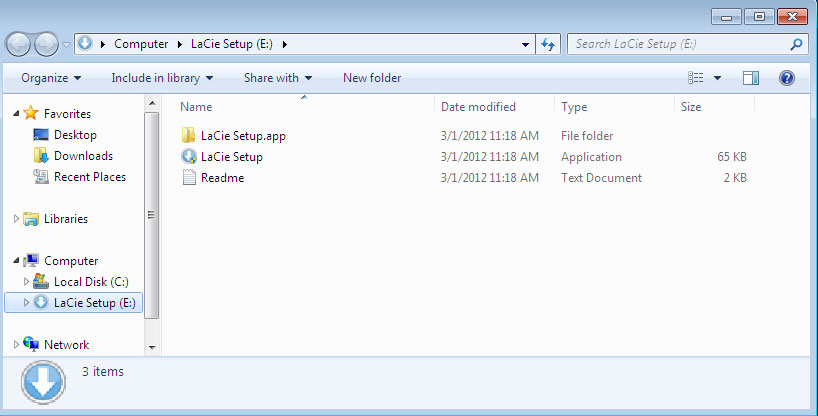
Инструкции по форматированию с помощью LaCie Setup Assistant
Выполните следующие шаги для форматирования устройства LaCie в операционной системе. LaCie Setup Assistant проведет вас через процесс форматирования и регистрации вашего жесткого диска, а также через установку программных инструментов LaCie.
Вы также можете использовать встроенные системные дисковые инструменты для форматирования или разбиения диска LaCie. Если вы используете утилиту диска, вы можете скачать программное обеспечение утилиты и руководство пользователя с Страницы обслуживания клиентов LaCie ,
Важная информация для пользователей Mac: Вас могут попросить ввести пароль для вашего компьютера, чтобы продолжить процесс LaCie Setup Assistant.
Важная информация для пользователей компьютеров Windows: при запуске LaCie Setup Assistant вы можете увидеть окна, в которых вас спросят, хотите ли вы изменить настройки вашего компьютера. Это стандартный запрос при форматировании или установке определенного программного обеспечения, такого как Genie Timeline. Чтобы успешно завершить процесс LaCie Setup Assistant, LaCie рекомендует вам согласиться изменить настройки.
- Выберите правильный язык.
- Прочтите условия лицензионного соглашения, прежде чем выбрать Далее . Выбор Next подтверждает ваше согласие с условиями лицензионного соглашения.
- Используйте ползунок, чтобы разделить жесткий диск LaCie. Есть два способа создать раздел:
- LaCie Share : отформатирован как файловая система FAT32 для совместимости с системами Windows и Mac.
- LaCie : отформатирован для операционной системы, с файловой системой NTFS для ОС Windows или HFS + для Mac OS.
- Появится предупреждение о том, что диск будет отформатирован. Выберите Да, чтобы продолжить. LaCie Setup Assistant отформатирует жесткий диск.
- Зарегистрируйте свое устройство LaCie.
- Выберите программные инструменты, которые вы хотите установить. Некоторые программные инструменты могут начать устанавливаться до того, как LaCie Setup Assistant завершит свою работу. Следуйте инструкциям в инсталляторе программного обеспечения, прежде чем закончить использовать LaCie Setup Assistant. Если вы не устанавливаете программные средства на этом этапе, вы можете в любой момент вернуться к LaCie Setup Assistant.
- LaCie Setup Assistant отобразит сводную информацию об установке. Выберите Готово, чтобы закрыть программу.
Чтобы установить программные средства после первоначальной установки, вы можете перезапустить LaCie Setup Assistant. После завершения форматирования вам будет задан вопрос только о выборе программных средств. LaCie Setup Assistant доступен в:
- LaCie Share : если вы создали два раздела
- LaCie : если вы создали один раздел
ШАГ 3 - LaCie Desktop Manager (необязательно)
LaCie Desktop Manager - это программный инструмент, доступный в LaCie Setup Assistant. Это может помочь вам управлять режимом сохранения LaCie и предоставить дополнительную информацию. Подробнее см. LaCie Desktop Manager ,